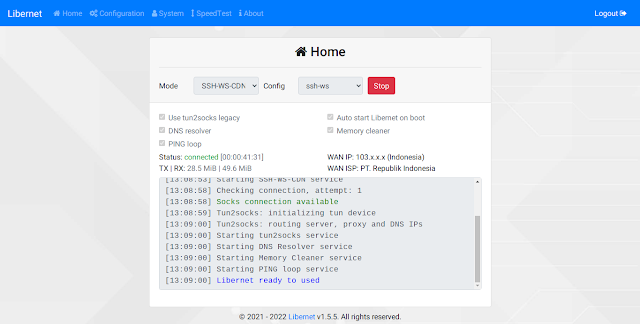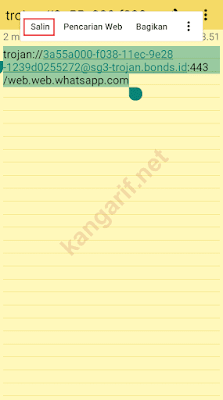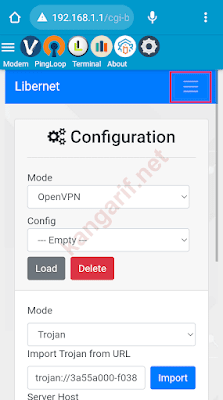Pada artikel ini, saya akan membagikan tutorial tentang cara menggunakan akun Trojan di Libernet. Apa itu Libernet ? Libernet adalah aplikasi tunneling SSH, V2Ray, Trojan, Shadowsocks dan OpenVPN yang berjalan di OpenWRT.
Buat kamu para gretongers (pecinta internet gratis), tentunya aplikasi Android (seperti HTTP Custom atau HTTP Injector) sering digunakan untuk mendapatkan akses internet gratis atau mengubah beberapa kuota internet menjadi yang utama.
Ada juga banyak aplikasi di OpenWRT yang memiliki fungsi mirip dengan HTTP Custom atau HTTP Injector. Contohnya adalah Xderm, Libernet, OpenClash, dan V2rayA.
Dengan menggunakan Libernet, kita bisa mendapatkan akses internet gratis atau mengubah beberapa kuota internet menjadi kuota biasa.
Cara Menggunakan Akun Trojan di Libernet
Di sini saya menganggap Anda sudah memiliki perangkat dengan OpenWRT dan Libernet terinstal. Anda juga menghubungkan perangkat dengan modem dan Access Point (opsional).
Di sini saya menggunakan STB HG680-P yang terinstall firmware OpenWrt 19.07.6 / LuCI openwrt-19.07 branch Rev.8 dan Libernet v1.5.5. Untuk modem saya menggunakan Asus Zenfone Live L2 dengan kartu XL menggunakan paket Akrab. Saya tambahkan juga sebuah Access Point TP-Link TL-WR840N.
Berikut adalah langkah-langkah menggunakan akun Trojan di Libernet :
- Salin akun Trojan yang Anda buat di langkah sebelumnya
- Akses dashboard OpenWRT di 192.168.1.1. Masukkan username dan password. Kemudian klik LOGIN.
- Akses Libernet. Jika Anda menggunakan firmware dari Reyre biasanya ikon Libernet ada di bagian atas. Atau bisa juga diakses melalui alamat http://192.168.1.1/libernet
- Masukkan username dan password Libernet Anda. Kemudian klik Login
- Setelah berhasil login ke dashboard Libernet, klik menu.
- Klik Configuration
- Pada bagian Mode pilih Trojan. Pada bagian Import Trojan from URL tempelkan/paste konfigurasi akun Trojan. Kemudian klik Import.
- Pastikan di bagian SNI sudah terisi dengan bug kuota internet. Untuk bagian UDPGW Port isi dengan 7300. Pada bagian Config Name isi dengan nama config. Misalnya akrab trojan sg. Kemudian klik Save.
- Klik menu
- Klik Home
- Pada bagian Mode pilih Trojan. Pada bagian Config pilih nama config yang tadi baru saja Anda buat. Opsi yang perlu dicentang : Memory cleaner dan PING loop. Opsi lain tidak perlu dicentang. Kemudian klik Start.
- Tunggu sampai pada bagian Status tampil keterangan connected. Itu tandanya Libernet sudah terkoneksi dengan server Trojan.
Demikianlah artikel tentang Cara Gampang Menggunakan Akun Trojan di Libernet. Semoga bermanfaat. Sekian dan terimakasih.
Sumber artikel via kangarif